Підключити зовнішню відеокарту до ноутбука це те, про що мріють багато власників ноутбуків. Але, більшість користувачів вважає, що це неможливо і дискретну відеокарт у можна підключити тільки до настільного комп'ютера.
Насправді ж така можливість є. Незважаючи на те, що ноутбуки не призначені для підключення зовнішніх відеокарт, на більшості моделей присутня порт mini PCI Express , Який можна використовувати для підключення відеокарти.
У даній статті ми крок за кроком розглянемо один із способів підключення зовнішньої відеокарти до ноутбука за допомогою mini PCI Express порту.
Крок № 1. Перевірка наявності порту mini PCI Express.
Як вже було сказано, для підключення відеокарти до ноутбука потрібен порт mini PCI Express. Тому, перед тим, як починати щось робити потрібно уточнити, чи є такий порт на вашому ноутбуці чи ні. Для цього потрібно повністю вимкнути ноутбук, відключити акумулятор і зняти нижню кришку. Порт mini PCI Express повинен виглядати приблизно так, як зображенні внизу.

Якщо виникають будь-які труднощі зі зняттям задньої кришки ноутбука або з пошуком mini PCI Express порту, то спробуйте знайти в інтернеті керівництво по сервісному обслуговуванню вашої моделі ноутбука. Зазвичай такі керівництво легко знайти за запитом «service manual + назва моделі ноутбука». У керівництві ви зможете знайти всю необхідну вам інформацію.
Крок № 2. Купівля пристрої для підключення відеокарти.
Після того, як ви визначили наявність на ноутбуці порту mini PCI Express, потрібно придбати спеціальний пристрій, який буде підключатися до цього mini PCI Express порту і до якого буде підключатися ваша зовнішня відеокарта. Цей пристрій називається EXP GDC і його можна знайти, наприклад, в китайському інтернет магазині GearBest . На зображенні внизу ви можете бачити, як виглядає даний пристрій.

У комплекті з цим пристроєм також йде: кабель для підключення до порту mini PCI Express на ноутбуці, адаптер для підключення живлення до пристрою, а також кабель для підключення додаткового живлення відеокарти.
Крок № 3. Підключення зовнішньої відеокарти до ноутбука.
Після того, як пристрій EXP GDC придбано, можна приступати до підключення відеокарти до ноутбука. Для початку вам потрібно знову зняти нижню кришку з ноутбука і підключити до порту mini PCI Express кабель від пристрою EXP GDC. Іншу сторону даного кабелю потрібно підключити до HDMI входу на пристрої EXP GDC. Таким чином ви з'єднаєте EXP GDC з вашим ноутбуком.

Далі встановлюємо дискретну відеокарту в роз'єм PCI Express на пристрої EXP GDC і підключаємо додаткове харчування відеокарти. Для цього в комплекті з EXP GDC йде окремий кабель, у якого з одного боку роз'єм 6 pin, а з іншого 6 + 2 pin.

Також потрібно підключити живлення до пристрою EXP GDC. Для цього в комплекті йде спеціально модифікований блок живлення від ноутбука. Підключається блок живлення до EXP GDC за допомогою роз'єму 8 pin.

Після виконання всіх вищеописаних операцій можна включати ноутбук. Якщо у вас ноутбук з перемикається графікою (вбудована графіка + дискретна), то вам може знадобиться включення режиму «UMA Graphic». робиться це в настройках BIOS .
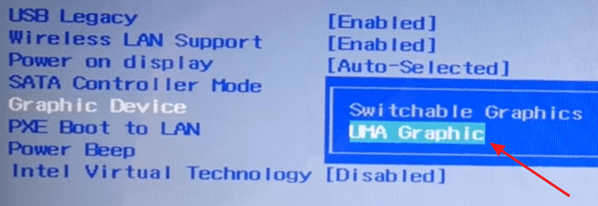
Після включення ноутбука вам залишиться тільки встановити драйвери для відеокарти, яку ви підключили до ноутбука, і все готово. Тепер можна запускати ігри і перевіряти як зовнішня відеокарта показує себе в парі з вашим ноутбуком.













